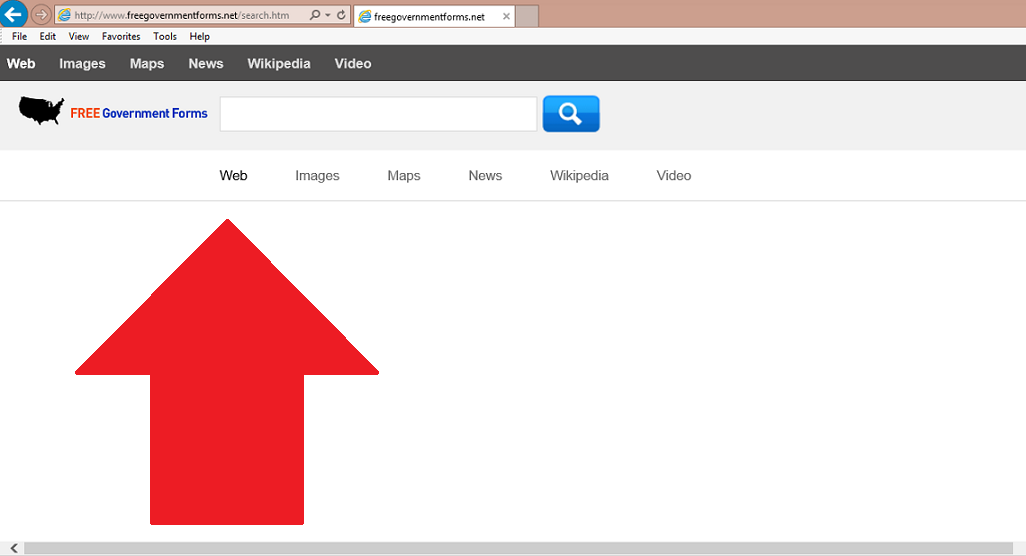Porady na temat usuwania FreeGovernmentForms New Tab (odinstalować FreeGovernmentForms New Tab)
FreeGovernmentForms New Tab to rozszerzenie przeglądarki podejrzanych, które klasyfikujemy jako potencjalnie niepotrzebny program (PUP). Nasz zespół badań stwierdziła, że to rozszerzenie jest zgodne z Google Chrome; Jednak to jest możliwe, że inne przeglądarki mogą odczuć to również. Mimo, że ten dodatek jest bezpośrednio związane z freegovernmentforms.net, ta strona nie dostarcza Instalatora. Zamiast tego to rozszerzenie dostępnych z Google Chrome przechowywać w chrome.google.com/webstore/detail/free-government-forms/pcckihfklbbjhlclpjbaomkhabnplejg.
Możliwe jest również że to podejrzane rozszerzenie rozprzestrzenia się z pomocy firm instalatorów, które może wiązać razem różne programy. Niestety nie możemy zagwarantować, że ten szczenię nie został zainstalowany na komputerze złośliwe infekcje, i to jest coś, co trzeba przechowywać w swoim umyśle. Czytaj dalej, aby dowiedzieć się dlaczego zalecamy usunąć FreeGovernmentForms New Tab z przeglądarki Chrome.
Pobierz za darmo narzędzie do usuwaniaAby usunąć FreeGovernmentForms New Tab
Nasi naukowcy odkryli, że FreeGovernmentForms New Tab został zbudowany na tej samej platformie, która była stosowana dla rozwoju Mindspark oprogramowania. Mimo, że to rozszerzenie przeglądarki nie przypominają CalendarSpark Toolbar, EasyPhotoEdit narzędzi, a inne niesławny Mindspark aplikacji, to jest możliwe, że jej autora jest związany z tą firmą. Raz zainstalowany, to rozszerzenie modyfikuje Chrome ustawienia, aby nowa karta jako strony startowe, i to jest jak rozszerzenie jest prezentowana na moment uruchomienia przeglądarki. Chociaż nie funkcjonują jako pasek narzędzi, podobnie, poświęca górnej części świadczenia linki. Te linki stanowią transport, opodatkowanie, opieki zdrowotnej, obywatelstwa i inne rodzaje formularzy dostępnych z freegovernmentforms.net. Tutaj można również znaleźć narzędzie do wyszukiwania, który przekierowuje do wyszukiwarki freegovernmentforms.net/search.htm, gdzie linki sponsorowane i reklamy prowadzić regularne wyników. Jeśli musisz pobrać rozszerzenie z sklep internetowy Chrome, ty musi zostały wprowadzone do powiadomienia ujawniając, że Twoje ustawienia wyszukiwania można modyfikować, jeśli nadal z instalacji. Powiadomienie informuje że rozszerzenie może odczytu/zmian danych na stronach możesz odwiedzić, a także kontakt z witryn innych firm.
Nie ma wątpliwości, że FreeGovernmentForms New Tab nie jest zaufany lub popularnych aplikacji. Chociaż Chrome sklep internetowy liczy prawie 48 tysięcy użytkowników, ma nie Opinie i słaba ocena 1/5 gwiazdek, która jest czerwona flaga. Fakt, że ten program nie ma źródła oficjalne Instalator jest niepokojące, a także, i zawsze jest ryzykowne do korzystania z zewnętrznych źródeł podczas pobierania oprogramowania. Oczywiście sklep internetowy Chrome jest wiarygodnym źródłem, ale nieznanych Instalator rozprzestrzeniania się ten szczeniak może być bardzo szkodliwe i może pakiet ten pozornie niegroźne rozszerzenie z adware, porywacze, trojany, pliki cookie śledzące i inny zrobiony w złej intencji groźby. Uzyskali to rozszerzenie atrakcyjny wyskakujących okienkach i elementach? Nawet jeśli wydaje się, jakby przyszedł on sam, należy przeskanować swój komputer, by upewnić się, że dodatkowe zagrożenia nie utrzymane są w.
Jak usunąć FreeGovernmentForms New Tab?
Radzimy, aby usunąć FreeGovernmentForms New Tab, bo to rozszerzenie przeglądarki nie jest wiarygodne. Wiadomym jest, że ten dodatek może pokazać wyniki wyszukiwania niewiarygodne, może szpiegować użytkowników i może pomóc nieznane, potencjalnie niewiarygodne stron dotrzeć do Ciebie. Na początku, że to mało prawdopodobne, że to rozszerzenie może zapewnić Państwu niezawodne formularze dotyczące opieki zdrowotnej spraw obywatelstwa. Sugerujemy, odnosząc się do oficjalnych stron, aby uzyskać najnowsze, najbardziej dokładne formy. Teraz należy usunąć rozszerzenie podejrzanych z przeglądarki Google Chrome. Jeśli inne zagrożenia nie są aktywne na komputerze, może być able wobec czysty twój system wykonując proste kierować poniżej. Jeśli istnieją inne podejrzane programy, lub jeśli nie jesteś pewien czy Twój komputer jest czyste i bezpieczne, wdrożyć narzędzia anty malware. Zawsze jak najszybciej usunąć FreeGovernmentForms New Tab.
Dowiedz się, jak usunąć FreeGovernmentForms New Tab z komputera
- Krok 1. Jak usunąć FreeGovernmentForms New Tab z Windows?
- Krok 2. Jak usunąć FreeGovernmentForms New Tab z przeglądarki sieci web?
- Krok 3. Jak zresetować przeglądarki sieci web?
Krok 1. Jak usunąć FreeGovernmentForms New Tab z Windows?
a) Usuń FreeGovernmentForms New Tab związanych z aplikacji z Windows XP
- Kliknij przycisk Start
- Wybierz Panel sterowania

- Wybierz Dodaj lub usuń programy

- Kliknij na FreeGovernmentForms New Tab związanych z oprogramowaniem

- Kliknij przycisk Usuń
b) Odinstaluj program związane z FreeGovernmentForms New Tab od Windows 7 i Vista
- Otwórz menu Start
- Kliknij na Panel sterowania

- Przejdź do odinstalowania programu

- Wybierz FreeGovernmentForms New Tab związanych z aplikacji
- Kliknij przycisk Odinstaluj

c) Usuń FreeGovernmentForms New Tab związanych z aplikacji z Windows 8
- Naciśnij klawisz Win + C, aby otworzyć pasek urok

- Wybierz ustawienia i Otwórz Panel sterowania

- Wybierz Odinstaluj program

- Wybierz program, związane z FreeGovernmentForms New Tab
- Kliknij przycisk Odinstaluj

Krok 2. Jak usunąć FreeGovernmentForms New Tab z przeglądarki sieci web?
a) Usunąć FreeGovernmentForms New Tab z Internet Explorer
- Otwórz przeglądarkę i naciśnij kombinację klawiszy Alt + X
- Kliknij Zarządzaj add-ons

- Wybierz polecenie Paski narzędzi i rozszerzenia
- Usuń niechciane rozszerzenia

- Przejdź do wyszukiwania dostawców
- Usunąć FreeGovernmentForms New Tab i wybrać nowy silnik

- Naciśnij klawisze Alt + x ponownie i kliknij na Opcje internetowe

- Zmiana strony głównej, na karcie Ogólne

- Kliknij przycisk OK, aby zapisać dokonane zmiany
b) Wyeliminować FreeGovernmentForms New Tab z Mozilla Firefox
- Otworzyć mozille i kliknij na menu
- Wybierz Dodatki i przenieść się do rozszerzenia

- Wybrać i usunąć niechciane rozszerzenia

- Ponownie kliknij przycisk menu i wybierz Opcje

- Na karcie Ogólne zastąpić Strona główna

- Przejdź do zakładki wyszukiwania i wyeliminować FreeGovernmentForms New Tab

- Wybierz swojego nowego domyślnego dostawcy wyszukiwania
c) Usuń FreeGovernmentForms New Tab z Google Chrome
- Uruchom Google Chrome i otworzyć menu
- Wybierz więcej narzędzi i przejdź do rozszerzenia

- Zakończyć rozszerzenia przeglądarki niechcianych

- Przejdź do ustawienia (w ramach rozszerzenia)

- Kliknij przycisk Strona zestaw w sekcji uruchamianie na

- Zastąpić Strona główna
- Przejdź do wyszukiwania i kliknij przycisk Zarządzaj wyszukiwarkami

- Rozwiązać FreeGovernmentForms New Tab i wybierz nowy dostawca
Krok 3. Jak zresetować przeglądarki sieci web?
a) Badanie Internet Explorer
- Otwórz przeglądarkę i kliknij ikonę koła zębatego
- Wybierz Opcje internetowe

- Przenieść na kartę Zaawansowane i kliknij przycisk Reset

- Włącz usuwanie ustawień osobistych
- Kliknij przycisk Resetuj

- Odnawiać zapas towarów Internet Explorer
b) Zresetować Mozilla Firefox
- Uruchomienie Mozilla i otworzyć menu
- Kliknij na pomoc (znak zapytania)

- Wybierz, zywanie problemów

- Kliknij przycisk Odśwież Firefox

- Wybierz polecenie Odśwież Firefox
c) Badanie Google Chrome
- Otwórz Chrome i kliknij w menu

- Wybierz ustawienia i kliknij przycisk Wyświetl zaawansowane ustawienia

- Kliknij przycisk Resetuj ustawienia

- Wybierz opcję Reset
d) Resetuj Safari
- Uruchamianie przeglądarki Safari
- Kliknij na Safari ustawienia (prawym górnym rogu)
- Wybierz opcję Resetuj Safari...

- Pojawi się okno dialogowe z wstępnie zaznaczone elementy
- Upewnij się, że zaznaczone są wszystkie elementy, które należy usunąć

- Kliknij na Reset
- Safari zostanie automatycznie ponownie uruchomiony
* SpyHunter skanera, opublikowane na tej stronie, jest przeznaczony do użycia wyłącznie jako narzędzie do wykrywania. więcej na temat SpyHunter. Aby użyć funkcji usuwania, trzeba będzie kupić pełnej wersji SpyHunter. Jeśli ty życzyć wobec odinstalować SpyHunter, kliknij tutaj.